導讀跟大家講解下有關windows怎么定時關機?,相信小伙伴們對這個話題應該也很關注吧,現在就為小伙伴們說說windows怎么定時關機?,小編也收集
跟大家講解下有關windows怎么定時關機?,相信小伙伴們對這個話題應該也很關注吧,現在就為小伙伴們說說windows怎么定時關機?,小編也收集到了有關windows怎么定時關機?的相關資料,希望大家看到了會喜歡。
如何將Windows電腦進行定時關機呢?很多朋友可能都會想知道這一點,本篇文章我們就來分享一下Windows電腦定時關機的步驟。
方法一:
1、點擊“開始”,在下面“搜索程序和文件”輸入cmd,然后連續點擊enter鍵進入管理員界面
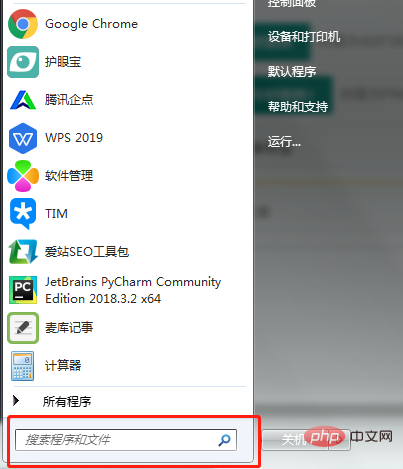
或者按下快捷鍵“win+R”,打開運行界面,然后點擊確定也可以進入管理員界面
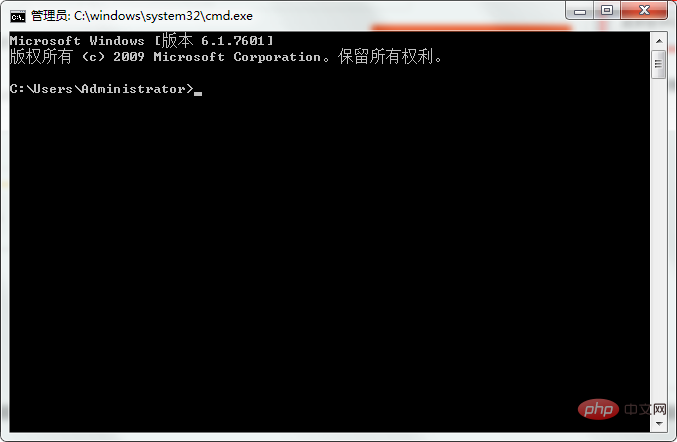
2、在界面中輸入命令shutdown -s -t 300,其中300表示在300秒后將會自動關機。
如果想要取消定時關機,輸入命令shutdown -a就可以了
方法二:
1、右擊桌面上的“計算機”,點擊“管理”
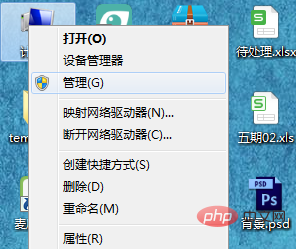
然后進入如下的界面
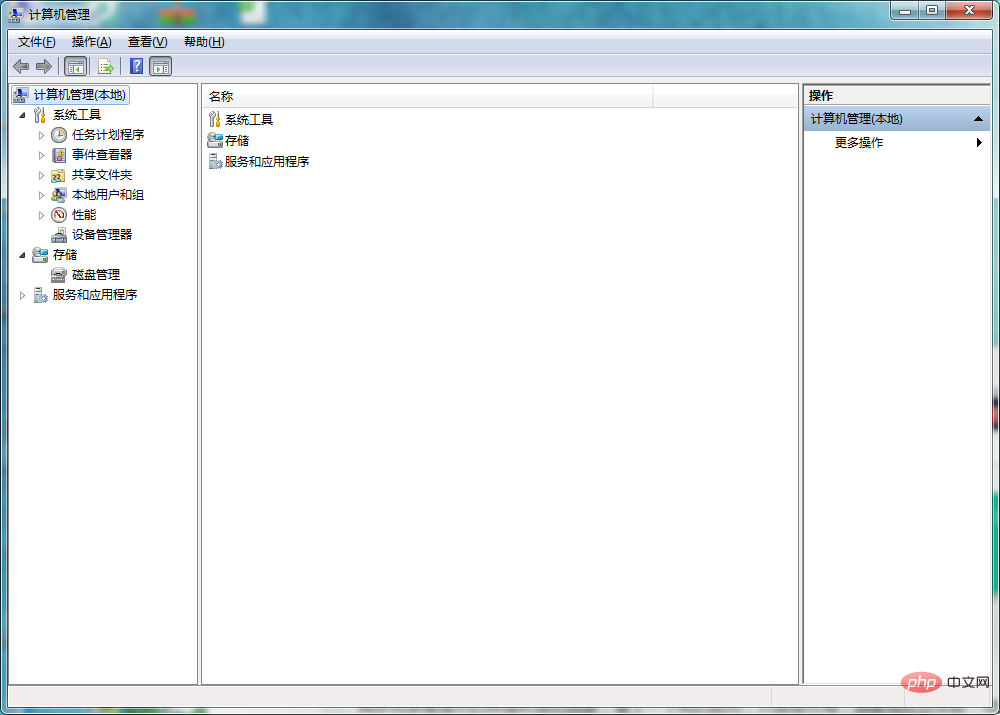
2、選擇系統工具下的“任務計劃程序”—>“任務計劃程序庫”
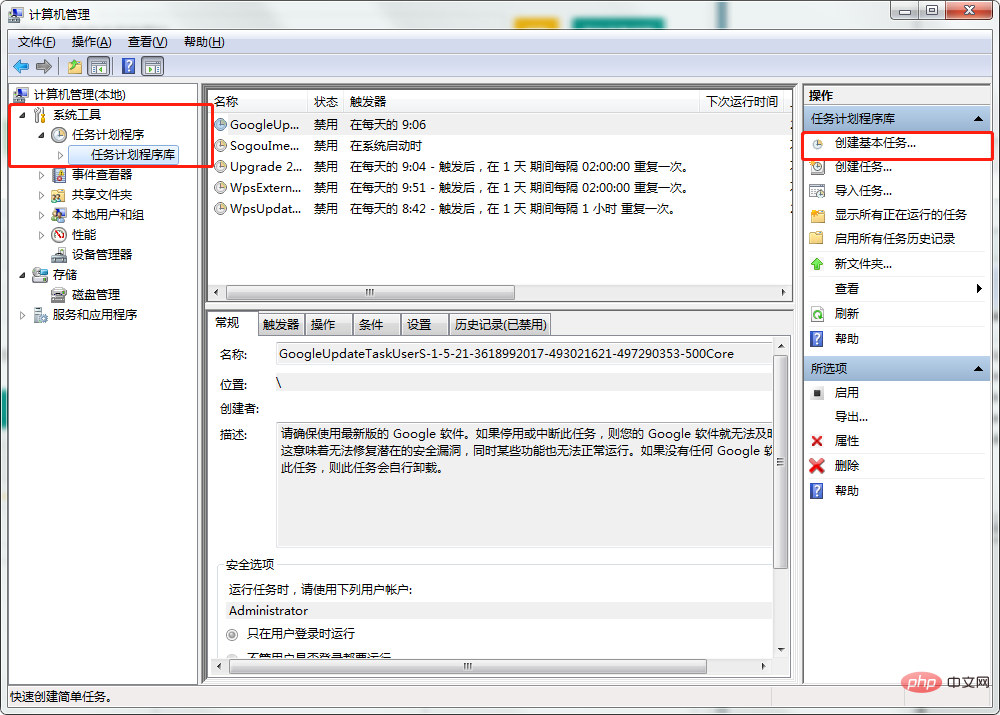
然后點擊右側“創建基本任務”,出現如下彈窗
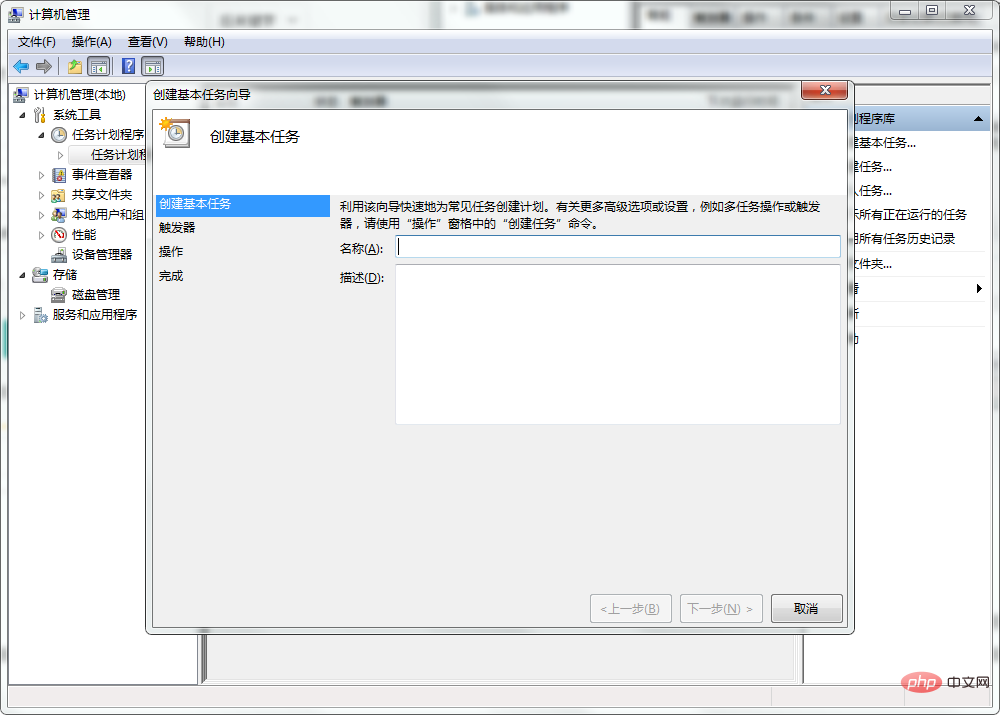
3、在彈出窗口,名稱寫“自動關機”(任意名字),點擊“下一步”。
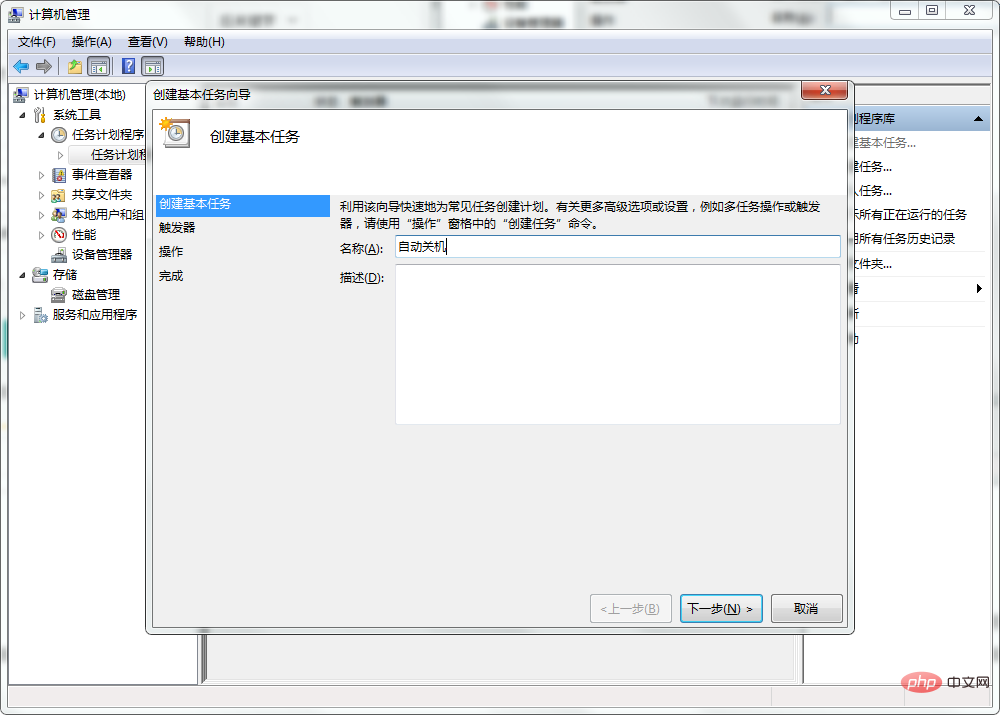 4、選擇“一次”(或是其他的,根據需要選擇),點擊“下一步”。
4、選擇“一次”(或是其他的,根據需要選擇),點擊“下一步”。
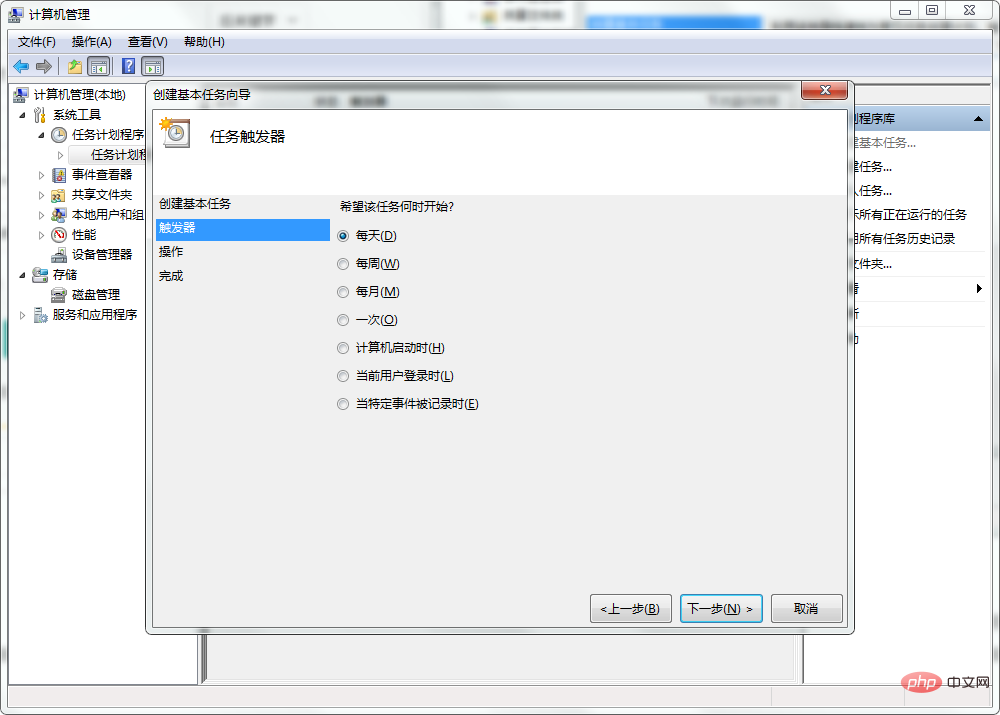
5、確定關機時間,比如圖上是2019年4月9日13點46分19秒,點擊“下一步”。
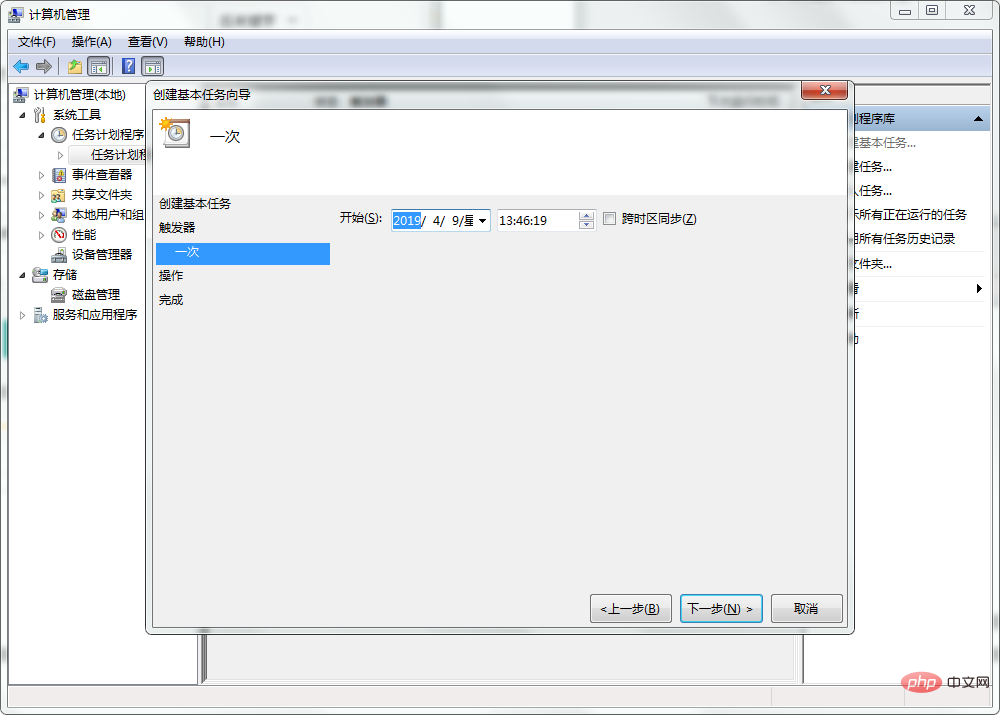
6、這一步,默認“啟動程序”即可,點擊“下一步”。
7、程序或腳本輸入“shutdown”,添加參數輸入“-s”,點擊下一步。
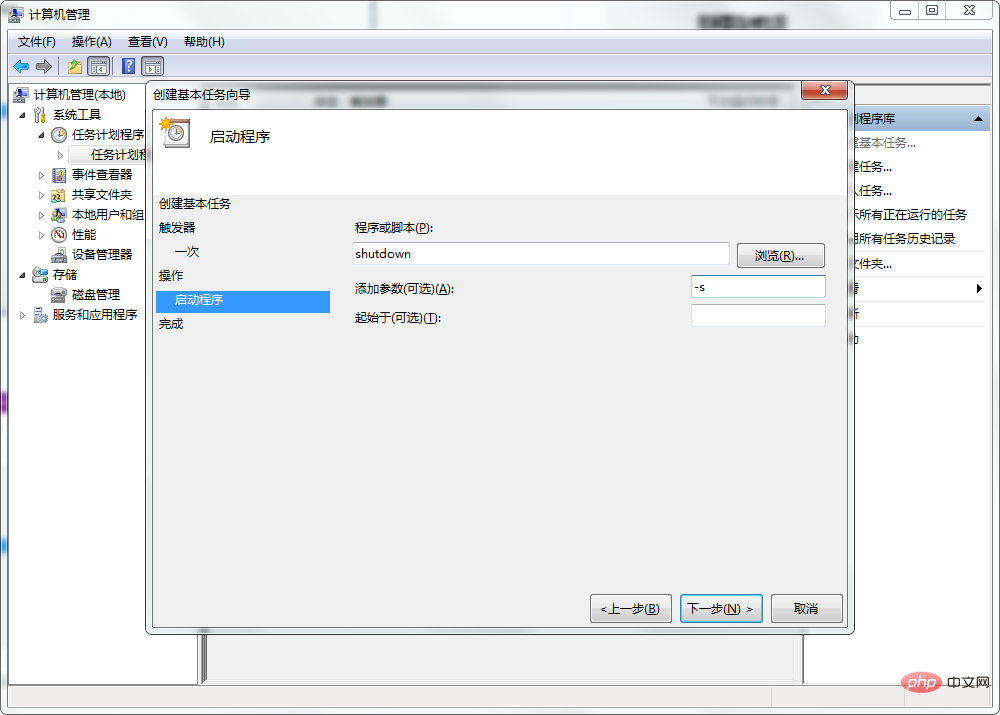
8、確認后,點擊“完成”就設置完成了。
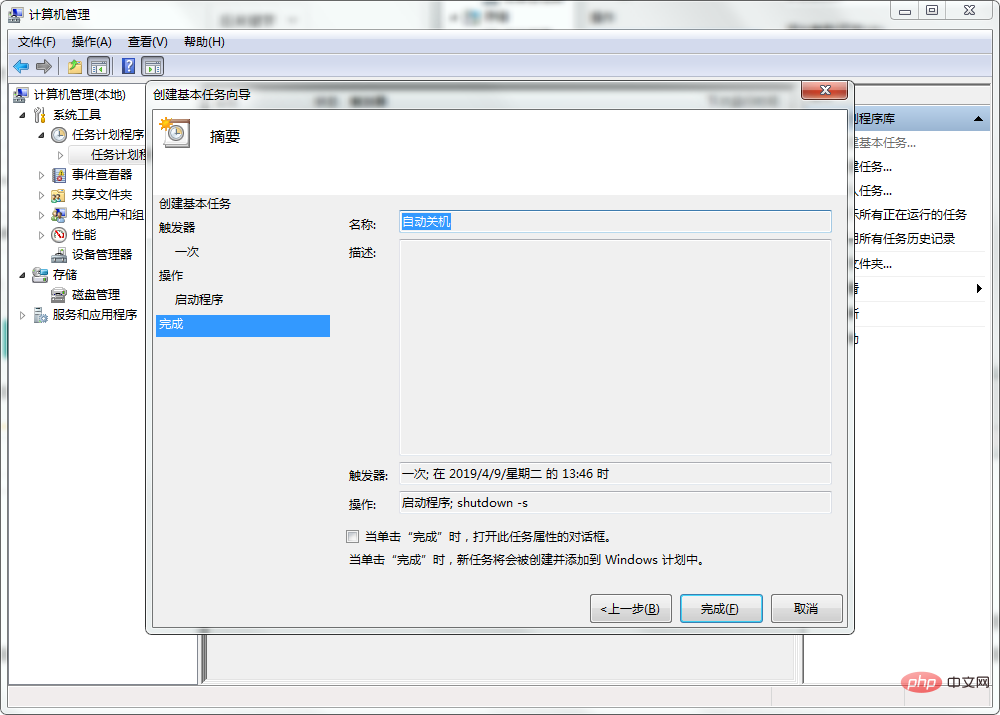
以上就是windows怎么定時關機?的詳細內容,更多請關注php中文網其它相關文章!
來源:php中文網